什么是网络协议?网络协议指的是计算机网络中互相通信的对等实体之间交换信息时所必须遵守的规则的集合,是网络上所有设备(网络服务器、计算机及交换机、路由器、防火墙等)之间通......
QNAP TS-451+ 用户创建,设置共享文件权限
前一篇文章,已经教大家如何添加硬盘到QNAP设备中,如何安装系统,两块如何做RAID1阵列。如果没有看到的请参考:公司文件备份必备NAS,从此再也不怕硬盘坏了
今天我们一起来看如何创建用户和共享文件夹,来划分共享文件夹权限。
创建用户
1、进入QNAPweb界面,如下图所示:找到用户。
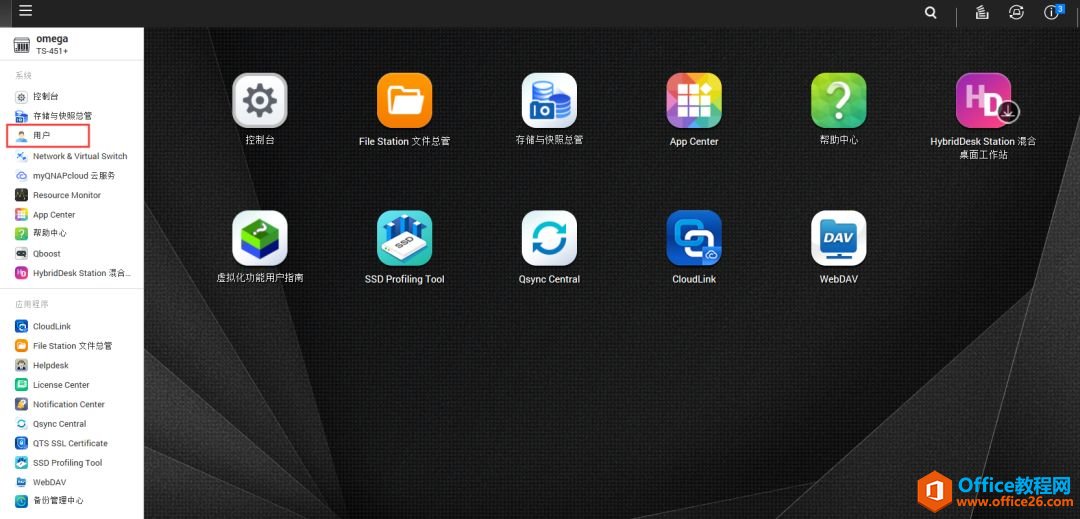
2、在创建中,选择创建用户。
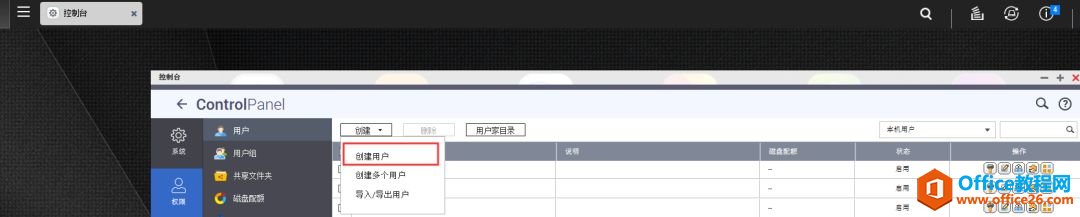
3、创建用户名:输入用户的名字。
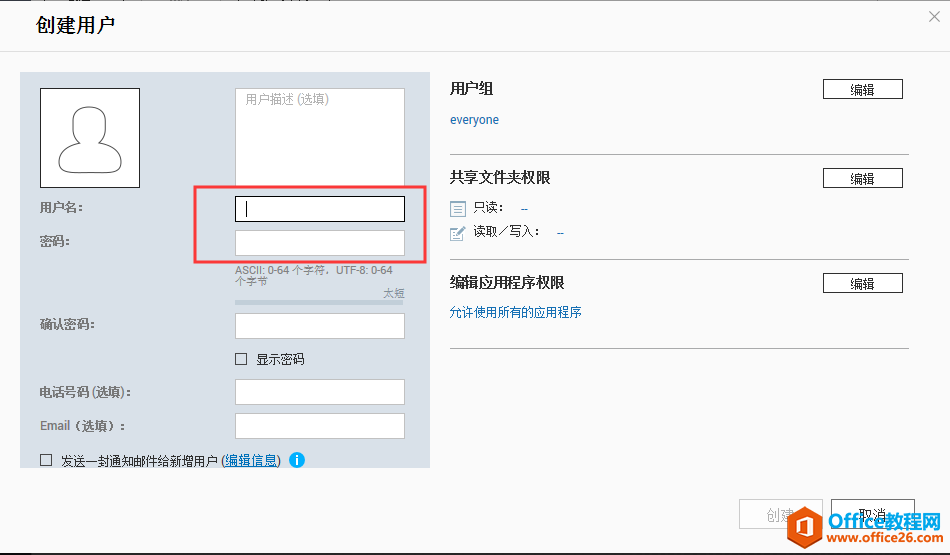
4、输入完用户名和密码后,可以定义属于哪个组。
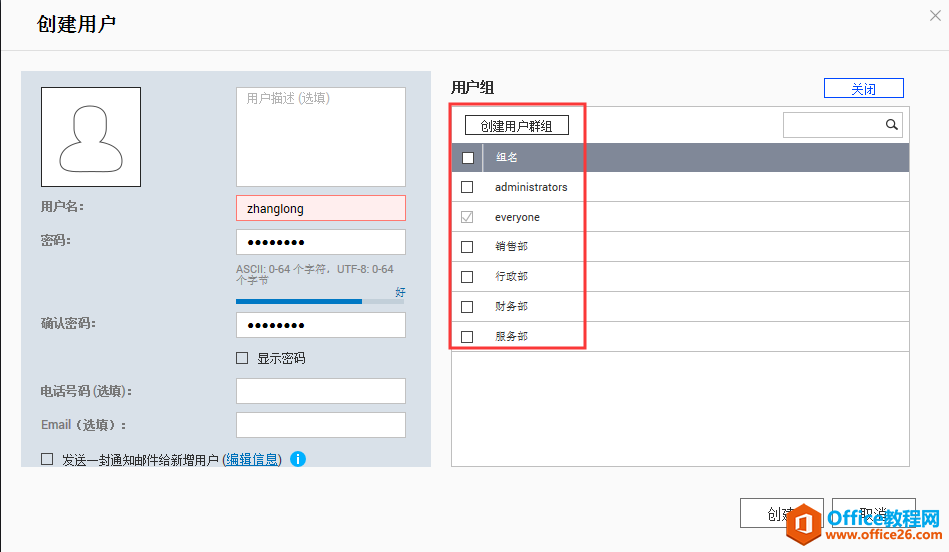
5、创建好公司人员。
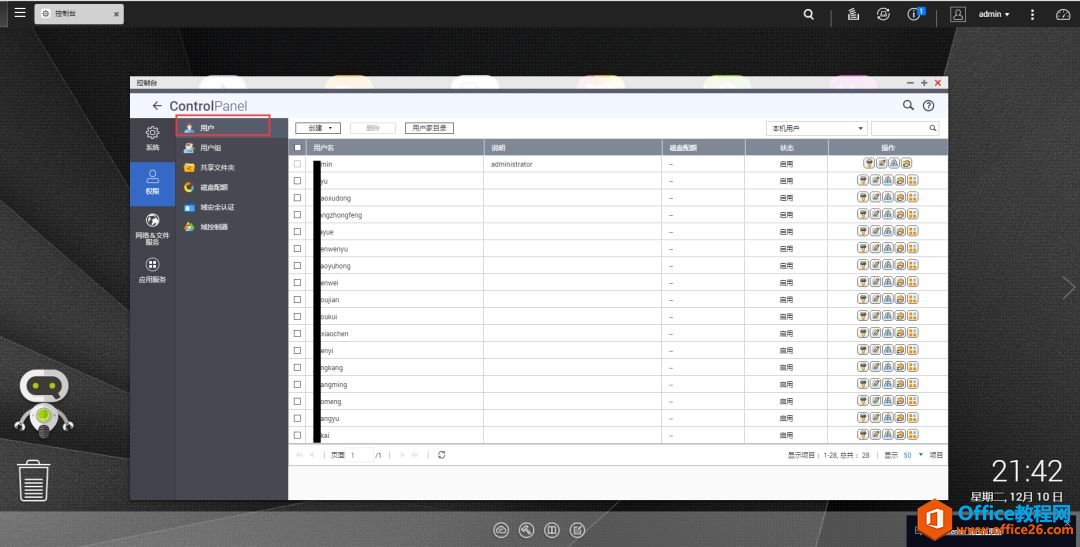
6、也可以创建公司组,将相应的部门用户划分到相应的组中。
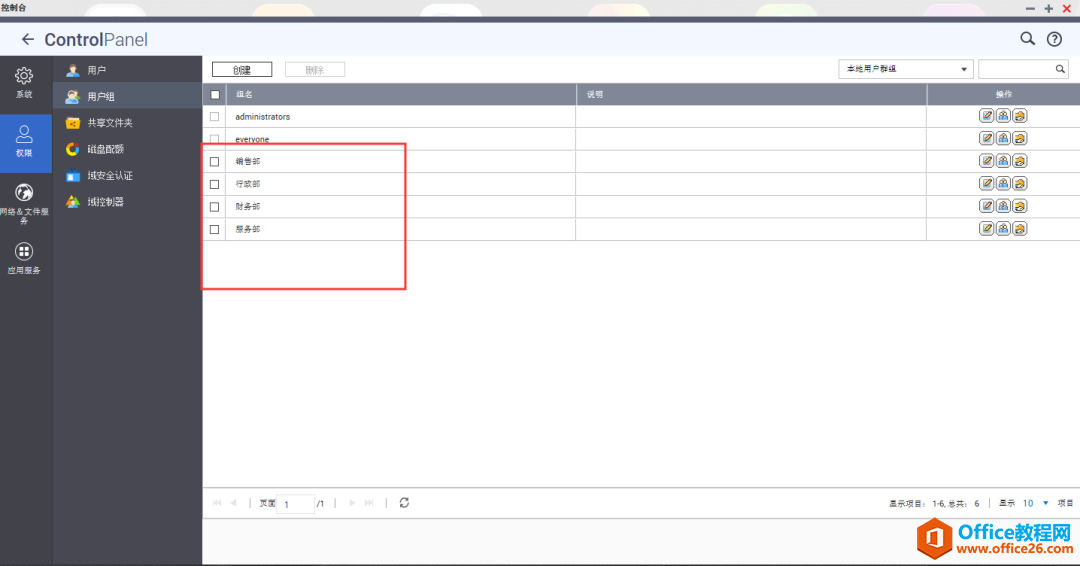
7、在用户中,选择后面的组编辑。
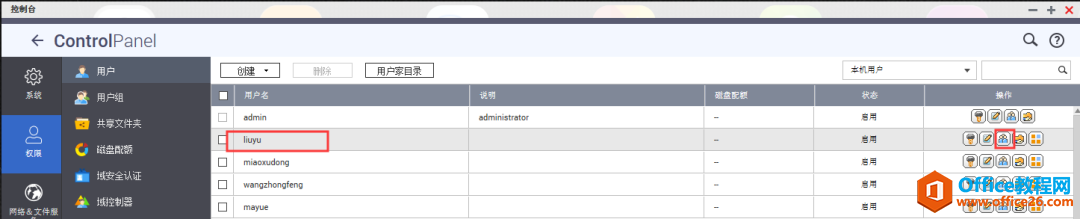
8、也可以将用户调整到相应的组。
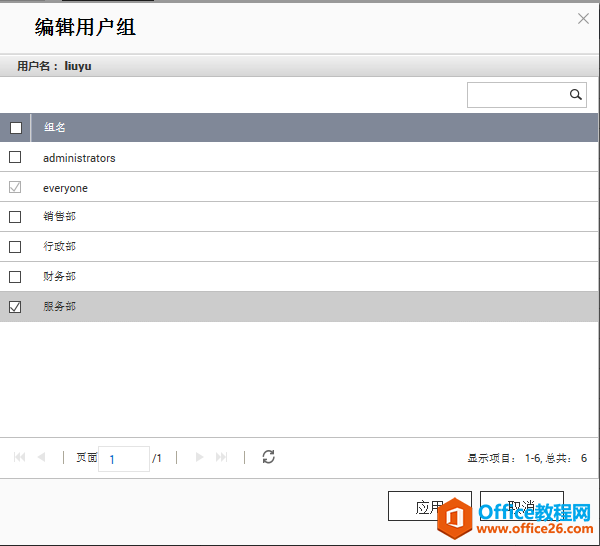
9、也可以在用户组中,查看到哪些用户加入到此组中。
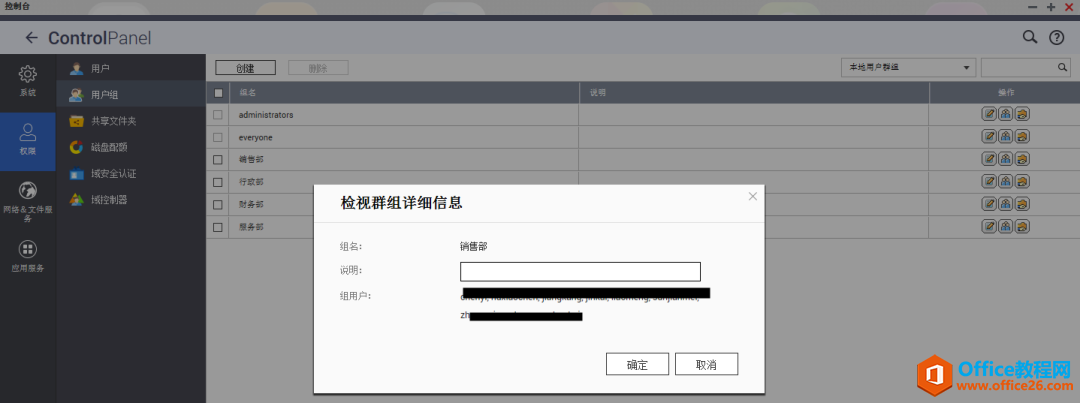
三、创建共享文件夹
1、在共享文件中,选择创建,选择共享文件夹。
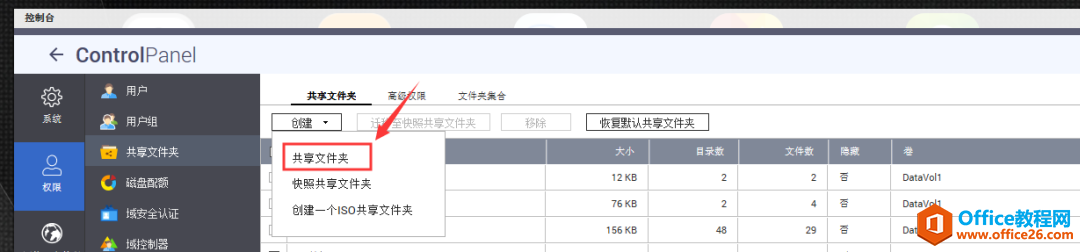
2、输入共享文件的名称。
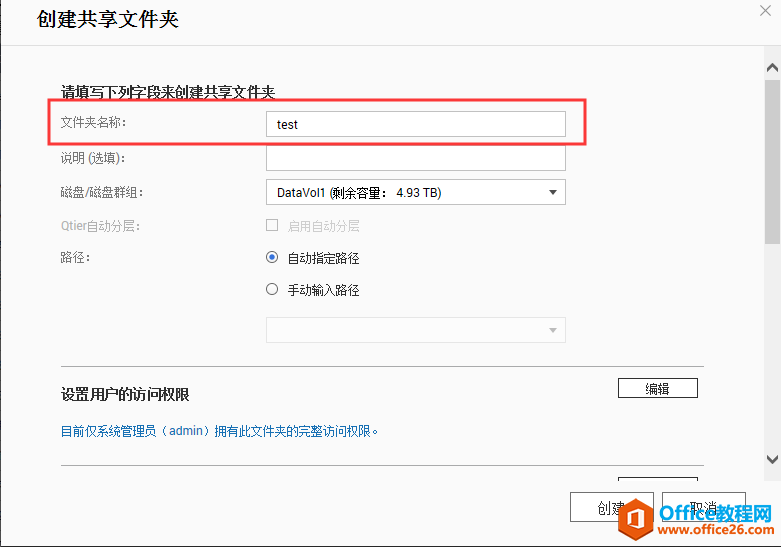
3、默认此test共享文件夹,只有admin权限可以读取和写入,其他人都是禁止访问。
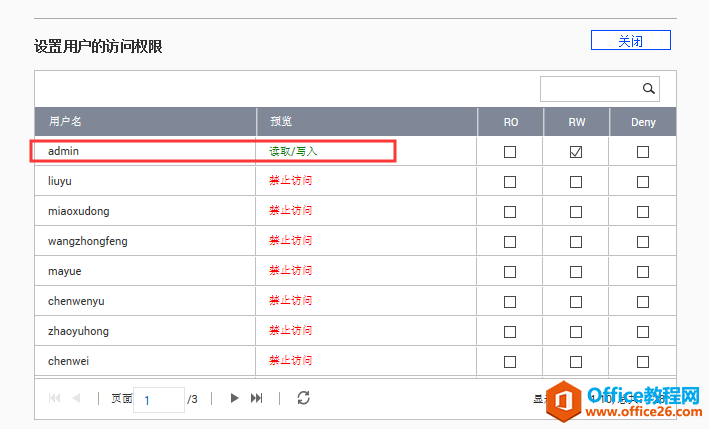
4、找到相应的用户,授权RW读写权限。
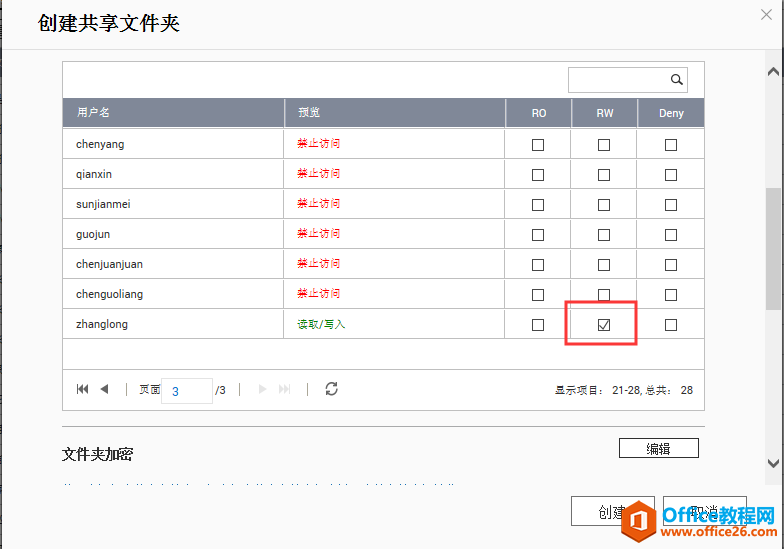
5、应用。
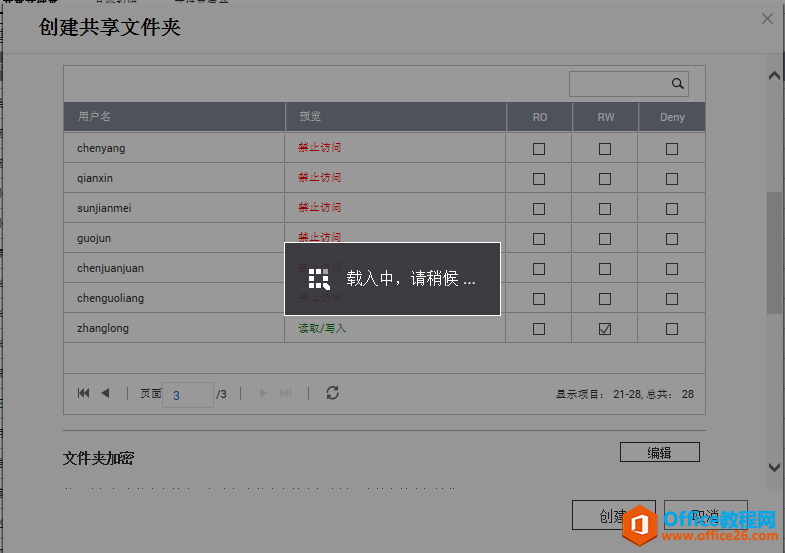
四、共享文件夹编辑权限
1、在共享文件夹中,找到test共享文件夹,选择后面的编辑属性内容标签。
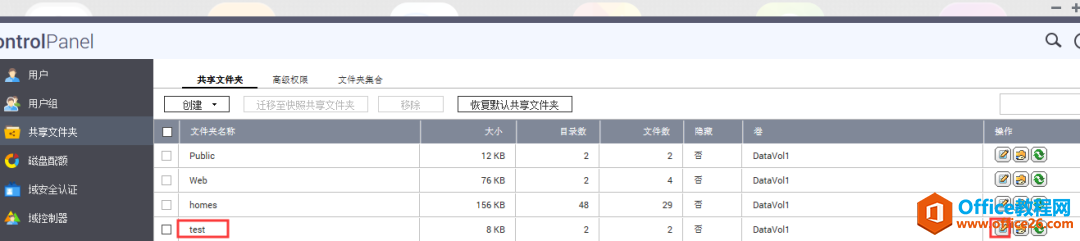
2、在编辑属性内容中,可以选择共享文件夹相关属性。
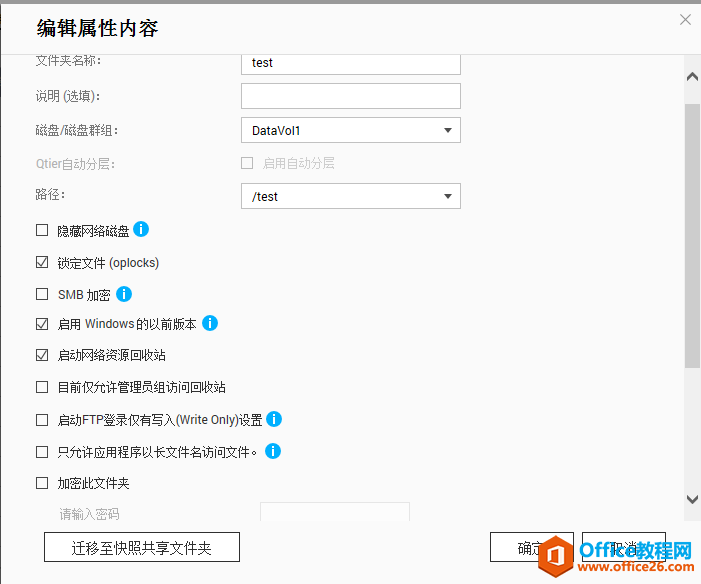
3、选择编辑共享文件夹权限标签。
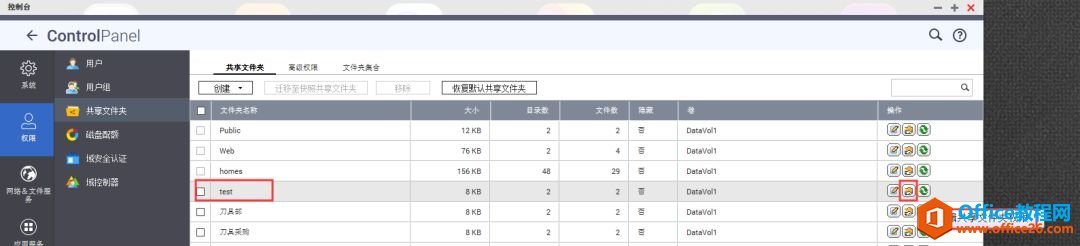
4、可以查看到有两个用户,有此共享文件的读取和写入权限。
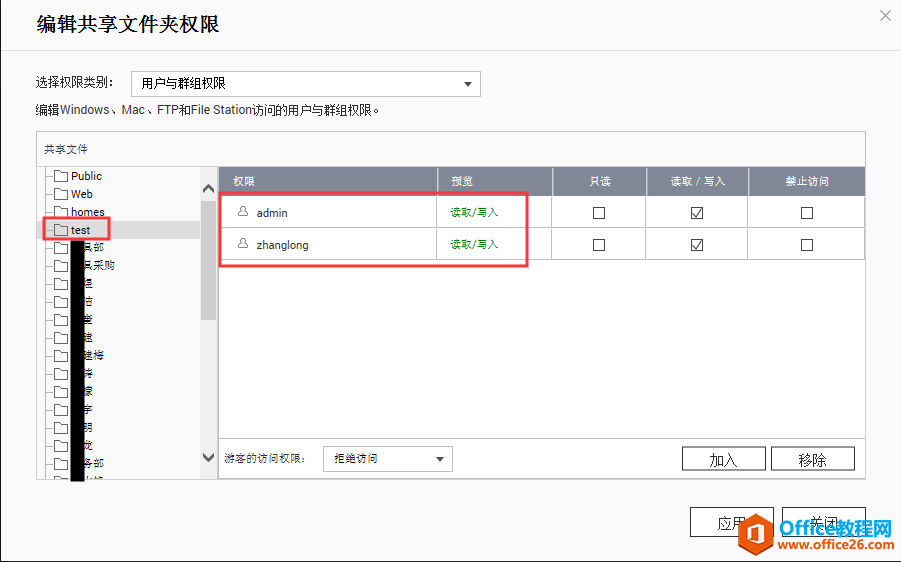
5、添加其他需要访问此文件的用户。
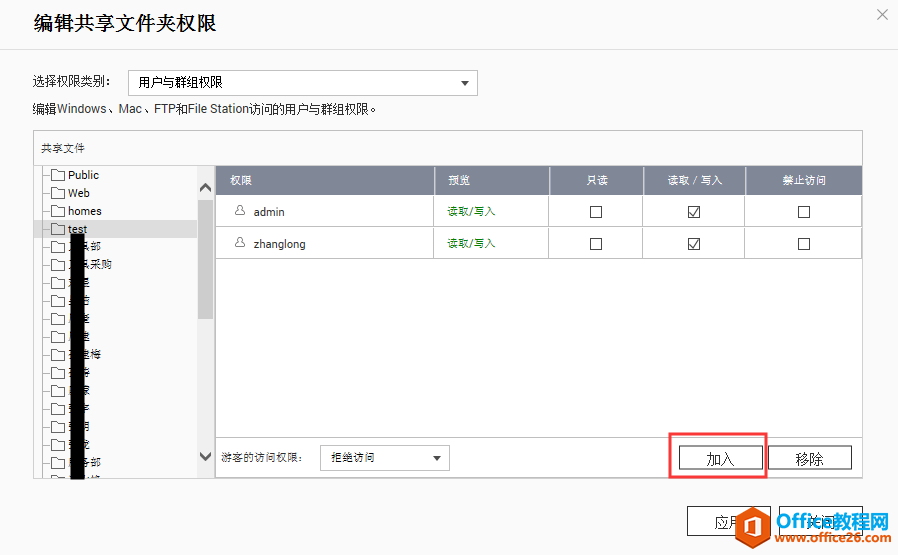
6、选择chengyang用户,只授予RO,只读权限。
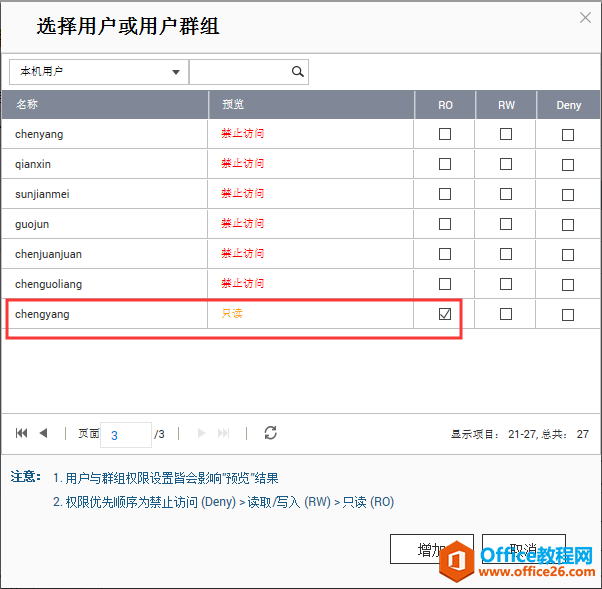
7、选择应用。
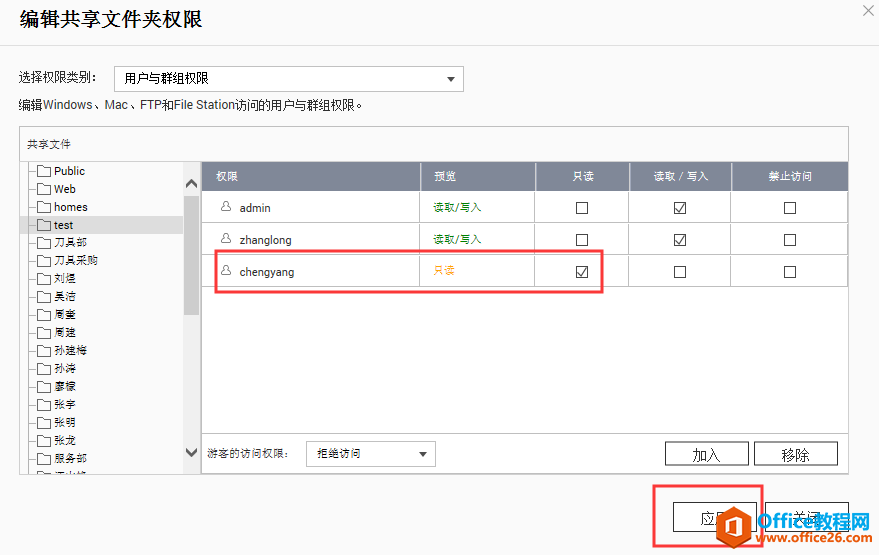
五、测试结果
测试一:使用zhanglong用户测试
1、打开运行,在运行中输入\\192.168.0.251(IP地址是NAS的IP地址。)
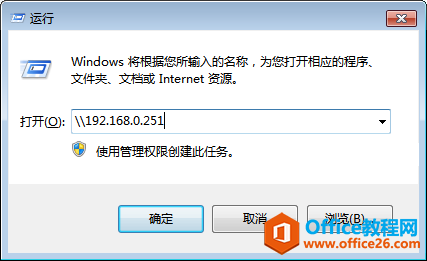
2、输入用户名和密码。
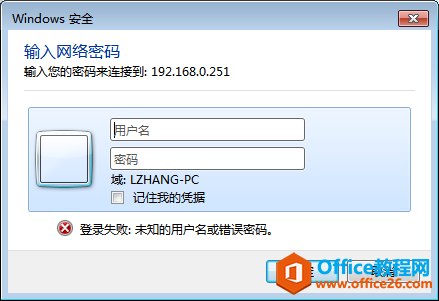
3、输入用户zhanglong,然后输入密码。
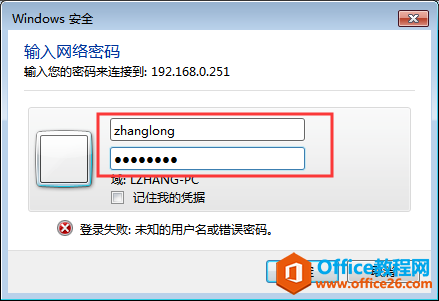
4、然后可以访问到test共享文件夹。
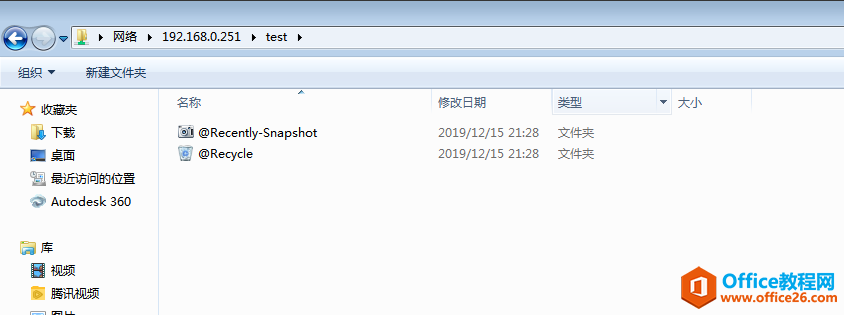
5、将文件拖拽到test共享文件中,可以写入。
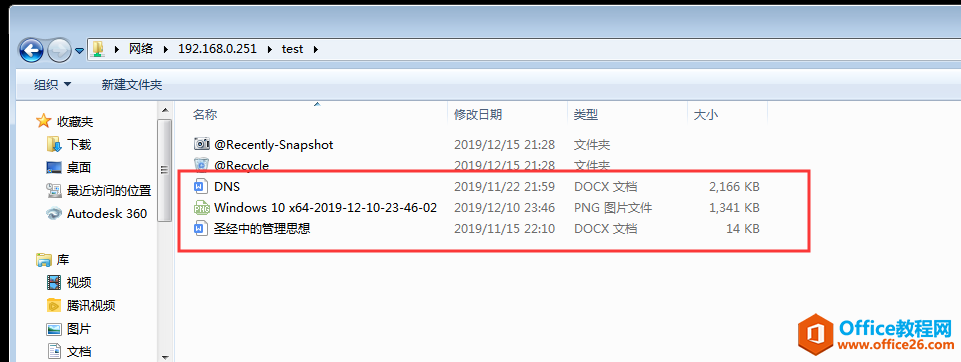
测试二:使用chengyang用户测试
1、输入用户名chengyang 和密码。
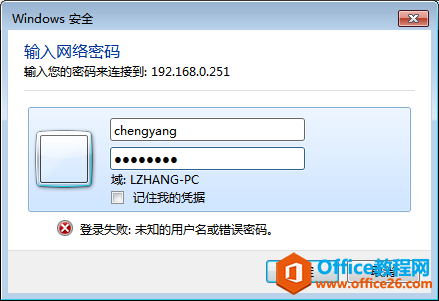
2、删除test文件夹中内容。
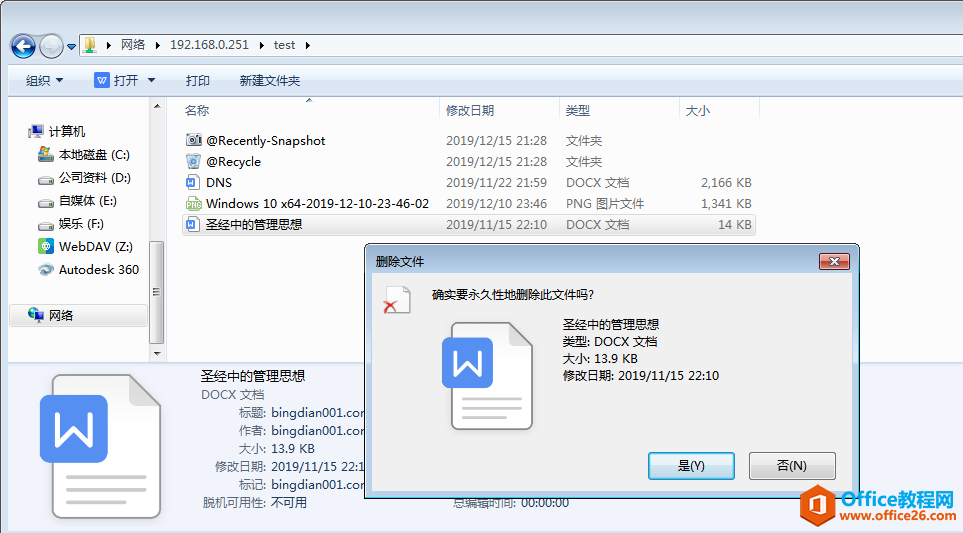
3、发现报错,无法删除。
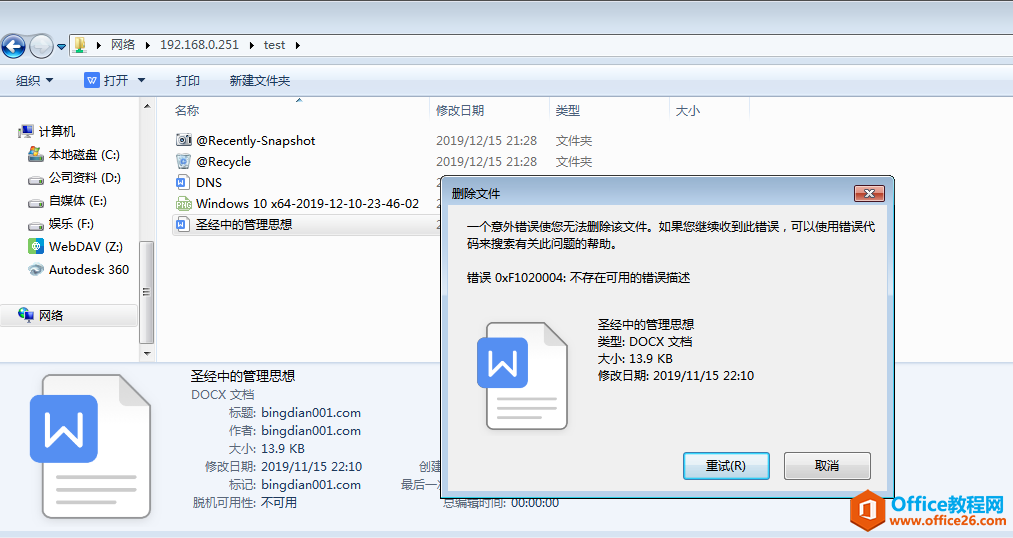
4、将文件拖拽到test共享文件夹中,写入文件时发现无权限来执行此操作。
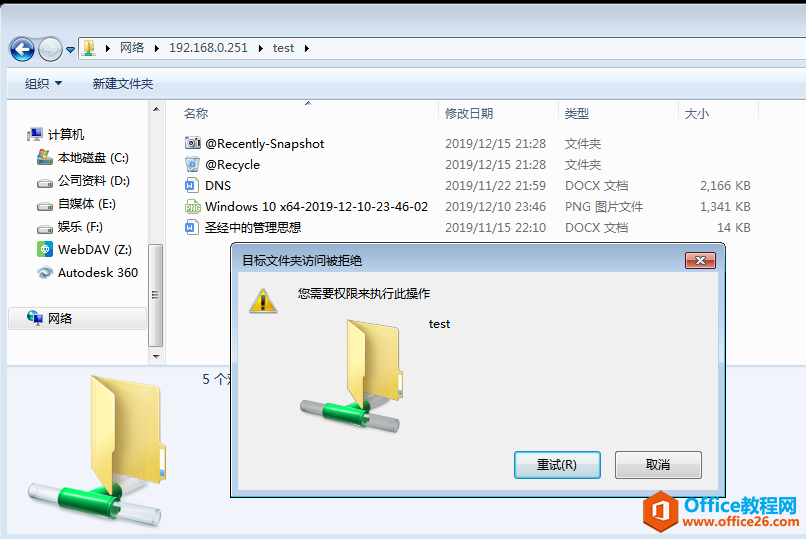
5、双击打开test内的图片,发现是可以正常查看。
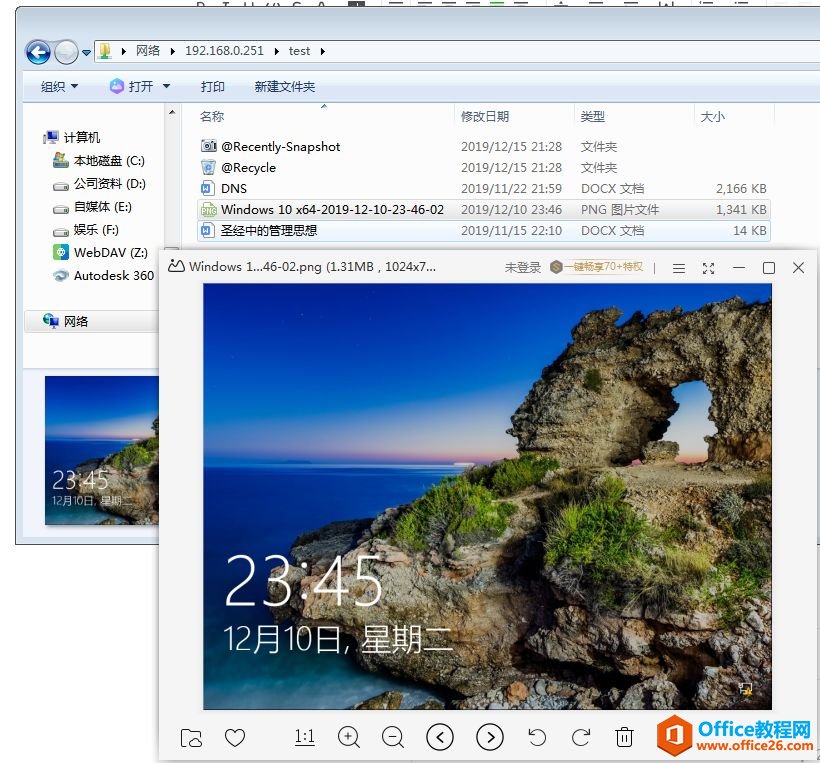
6、打开word文件,提示文档已被其它应用程序锁定,是否以只读模式打开。
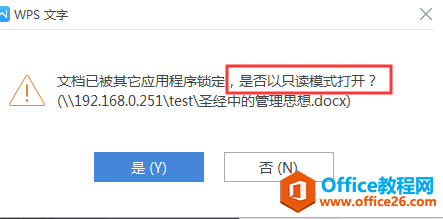
7、以只读方式,打开word文档。
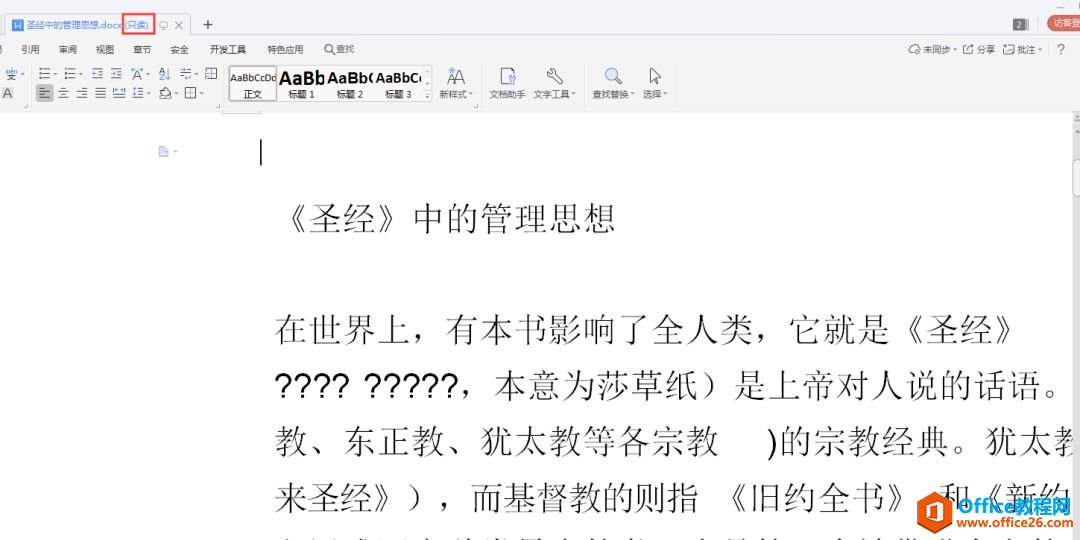
相关文章
- 详细阅读
-
区块链核心技术体系架构的网络层主要包括什么详细阅读
区块链核心技术体系架构的网络层主要包括:A、网络管理B、P2P网络C、HTD、发现节点E、心跳服务网络管理网络管理包括对硬件、软件和人力的使用、综合与协调,以便对网络资源进行监视......
2022-04-28 328 区块链核心技术
-
软件调试的目的是什么详细阅读

软件调试的目的是:改正错误。软件调试的概念软件调试是泛指重现软件缺陷问题,定位和查找问题根源,最终解决问题的过程。软件调试通常有如下两种不同的定义:定义1:软件调试是为了......
2022-04-28 359 软件调试
- 详细阅读
- 详细阅读
